wps怎么筛选表格中的内容 wps表格如何筛选内容
在日常办公中,我们经常需要处理各种各样的数据表格,而筛选出表格中所需要的特定内容则是一项关键任务,wps表格作为一款功能强大的办公软件,在数据筛选方面提供了便捷而高效的解决方案。通过wps表格,我们可以灵活地根据特定的条件进行数据筛选,从而快速定位到所需内容,提高工作效率。wps表格如何筛选内容呢?本文将为大家详细介绍wps表格中如何进行内容筛选,帮助大家更好地利用这一功能,提升工作效率。

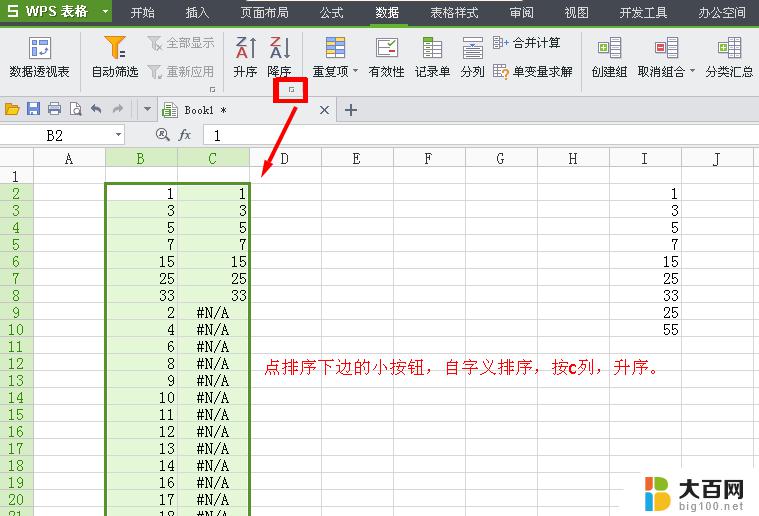
注意: 只有当前筛选的数据列中含有空白单元格时,“空白”和“非空白”选项才会出现。
对文本字符串的开始或结尾进行筛选
单击需要筛选的列头右边的箭头,选择“自定义”。
在左边的框中,选择“开头是”或“开头不是”,“结尾是”或“结尾不是”。
在右边的框中,键入所需文本。
如果要查找某些字符相同但其他字符不一定相同的文本值,可使用通配符。
若要添加另一个条件,请选择“与”或“或”,并重复前一个步骤。
对位于区间的值进行筛选
单击需要筛选的列头右边的箭头,选择“自定义”。
在左边的第一个列表框中,选择“小于”(或“小于或等于”)。
在右边的框中,键入区间的最大值。
在左边的第二个列表框中,选择“大于”(或“大于或等于”)。
在右边的框中,键入区间的最小值。
确保您使用的逻辑是“与”。
完成自动筛选后仅显示满足条件的行,其他行会暂时隐藏起来。注意 当对一列数据进行自动筛选后,继续对其它列的筛选是在已经筛选的数据的基础上进行的。
这就是如何在wps中筛选表格内容的全部内容,如果您遇到这种情况,您可以按照本文提供的操作进行解决,非常简单快捷,一步到位。
wps怎么筛选表格中的内容 wps表格如何筛选内容相关教程
- excel表格怎样设置筛选内容 表格中设置筛选条件的选项内容
- wps筛选如何能筛选整页表格 wps筛选工具如何筛选整页表格
- wps怎么筛选包含某个关键字的内容 wps怎么筛选包含某个关键字的内容教程
- wps office怎么筛选 WPS表格如何设置筛选条件
- wps如何把图片上的表格内容转换成excel格式 wps如何将图片中的表格内容转化为excel表格
- wps怎样筛选 wps怎样筛选表格数据
- wps跨表格求和怎么筛选带na的数值 wps跨表格求和筛选带na的数值方法
- excel设置筛选项 Excel表格单元格中筛选项的使用技巧
- wps表格内容清空 wps表格如何清空内容
- wps文字中的表格中的内容如何设置大纲级别 设置wps文字表格中内容的大纲级别步骤
- 苹果进windows系统 Mac 双系统如何使用 Option 键切换
- win开机不显示桌面 电脑开机后黑屏无法显示桌面解决方法
- windows nginx自动启动 Windows环境下Nginx开机自启动实现方法
- winds自动更新关闭 笔记本电脑关闭自动更新方法
- 怎样把windows更新关闭 笔记本电脑如何关闭自动更新
- windows怎么把软件删干净 如何在笔记本上彻底删除软件
电脑教程推荐